一些用户在更新win11系统后,发现自己的键盘鼠标失灵了,这可能是因为我们的鼠标键盘驱动不兼容win11,需要重新下载更新。更新方法很简单,只要在设备管理器中就可以操作了,下面就一起来看看吧。
win11键盘鼠标失灵怎么办
1、首先在桌面找到“此电脑”,右键选中它,点击“管理”

2、打开计算机管理后,在左侧选择“设备管理器”,然后就能找到右侧的“键盘”

3、展开“键盘”选项,在下方找到其中我们的键盘设备,右键选中后选择“更新驱动程序”

4、等待窗口界面弹出,选择“自动搜索驱动程序”
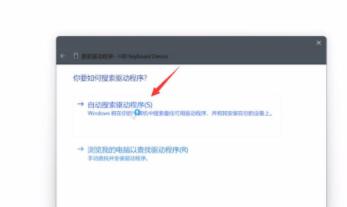
5、等待驱动更新完成后,再选择鼠标设备,使用相同方法进行更新就可以了。
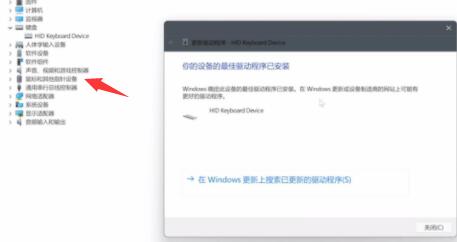
以上就是win11键盘鼠标失灵的解决方法了,大家快去下载安装驱动程序解决鼠标键盘的问题吧,想知道更多相关教程还可以收藏教程之家。














